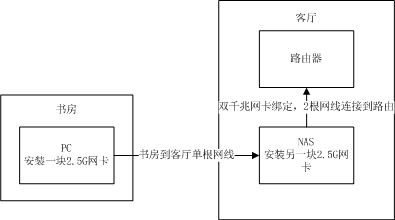创作立场声明:最近把威联通的NAS更新为TS-453Dmini,不少套件又重新折腾安装了,那就顺便写写教程,把之前想给大家分享的教程都写出来,顺便也是一种记录吧。
最近把威联通的NAS更新为TS-453Dmini,不少套件又重新折腾安装了,那就顺便写写教程,把之前想给大家分享的教程都写出来,顺便也是一种记录吧。
简单说下TS-453Dmini,之前也开箱晒过单了,四盘位,采用J4125 四核心 2.0 GHz 处理器, 支持网络聚合的双2.5GbE网口,目前用来当主力机还是比较合适的。
最早也是在阿文菌等站内大佬的带领下知道了emby这款家庭影音媒体服务器软件,NAS上安装后,通过外网可以方便的访问家中的影音库,使用几个月下来,配合tinyMediaManager管理电影剧集相当方便,硬件转码后播放也很流畅。emby确实很强大,但是但是,其硬件解码功能是要收费的。。。开了几个月体验,一个月大概30多大洋,还是有点贵。
作为一个长期混迹于值得买的老人家,自然是能少花钱就少花钱,能不花钱更好了



Emby 本来是一款开源的流媒体中心软件,能自动刮削下载的电影所有信息,以海报墙的形式展示。用户只需要简单部署了服务端,其它的客户端就能轻松访问服务端的所有媒体文件。它还能在服务端转码,给不同的设备串流合适的内容,只不过后来转成闭源开始收费了。。。
“Jellyfin,功能上是和 Emby差不多的。按照官方的说法是,由于 Emby 3.6 开始闭源,引起了一些核心开发人员的不满,所以在 Emby 的基础上单独开发了免费开源的 Jellyfin 媒体服务器,致力于让所有用户都能访问最好的媒体系统。并且可以将 Emby 版本 3.5.2 及之前的数据无缝迁移过来。”
所以楼主又开始研究Jellyfin,目前Jellyfin在群晖上只能用Docker安装,在威联通上则有Docker版和套件版可供选择。
阿文菌大佬之前也写过威联通安装Docker版Jellyfin的方法,只要按教程来一步一步安装设置倒也不难,但是有套件版岂不是更好,毕竟大多数技术小白一看到Docker就头大了对不。
后面再开贴讲讲怎么在NAS上建导航页和建博客、私人云盘吧。
Qnapclub是一个比较出名的威联通第三方软件源,不过这上面的套件版Jellyfin是要付费的,5欧元,这么好的软件还是要支持一下的,买买买,好在这里是一次购买后面就可以无限下载最新版的。
Qnapclub有个小bug,就是软件都有一个唯一的下载地址,哪怕付费的也是。。。所以只要知道这个地址就可以免费下载了。

只安装这一个套件是不够的,想要实现硬件解码还需要下载安装解码包Qmultimedia
, Qmultimedia也是比较迷,之前下的时候还是免费的,现在也收费了,同样5欧元,不过看了下跟我之前下载的版本是一样的,就没购买了。
楼主把原始下载链接试出来了,如下,将近1个G,强烈建议使用迅雷下载,直接下载速度极慢。当然,有财力的还是希望大家支持一下开发者。
顺顺便也上传到天翼云盘里。
楼主后面也会把这些放到导航页里的公开云盘里。
OK,下载完套件版的Jellyfin和Qmultimedia之后,在威联通的AppCenter中点击右上角的手动安装,安装两个APP。
安装后就可以在桌面看到Jellyfin这个软件了,双击打开,建议先在局域网操作。
接下来是Jellyfin的软件设置界面,第一步选择语言,自然是简体中文了。
接下来设置账号密码,Jellyfin支持建立多个用户,这里先建一个管理员账户,后面可以再添加。
设置完用户名,接下来添加媒体库文件夹。
第一行选择要添加的音视频种类,有电影、音乐、电视剧等等种类可选。后面设置完语言后这里就变成中文了,所以对英文恐惧的小伙伴可以后面再设置。
添加完媒体文件夹后对刮削器进行设置,语言选中文,国家选中国,下面的TheMovieDb和Open Movie Database都选上。剩下的随意。
接下来还有个语言和区域选项……依然选中文、中华人民共和国。
允许远程连接和允许端口映射都选上,下一步,OK,安装完成。
输入刚才的用户名和密码,就可以登录Jellyfin了。
此时就可以看到媒体文件夹里的电影了,楼主只是演示,所以这个文件夹里电影只有几部。
这个时候没有设置为硬件解码,所以打开一部电影的播放的话CPU分分钟飙红。
需要在控制台——播放——将硬件解码选择为VAAPI。
最最重要的是要将FFmpeg路径改为/opt/QMultimedia/bin/ffmpeg
这样才能实现硬件解码。
OK,来看看开启之后的效果,CPU占用率只有16%左右。H.265的视频CPU占用率甚至只有1%。
OK,以上,祝大家观影愉快。
PS,上面体验的Jellyfin就是建立在这台TS-453Dmini上的,J4125的CPU加上8G内存,性能还是不错的,跑起Jellyfin来飞快。感觉J4125也是目前品牌NAS里最合适的一款CPU了。
原文链接:https://www.360doc.cn/article/1086769011_1086769011.html